Actualización de Fedora 30 a Fedora 31 Workstation
Fedora 31 es una actualización muy necesaria y si no ha tenido la oportunidad de comprobar sus características, puede saberlo en este enlace. Como de costumbre, puede instalar Fedora 31 como una instalación nueva o actualizar desde una versión anterior de Fedora.
En esta guía, verá en profundidad cómo actualizar su versión actual de Fedora a la nueva versión de Fedora 31. Estará expuesto a dos métodos de actualización en los que podrá elegir el que mejor se adapte a sus necesidades.
Actualización a Fedora 31
Métodos de actualización de Fedora 31:
- Método de línea de comando a través de Terminal
- Método de interfaz gráfica de usuario (GUI) a través de Fedora Update
Nota: Es muy recomendable realizar una copia de seguridad completa de su sistema antes de realizar el proceso de actualización.
Método 1: actualización de Fedora 31 usando la línea de comando
Tenga cuidado al utilizar el terminal y siga las instrucciones con atención.
Paso 1. Lo primero es lo primero, en caso de que necesite verificar su versión actual de Fedora, use uno de los siguientes comandos.
Utilice el comando lsb_release para obtener su versión de Fedora:
lsb_release -a
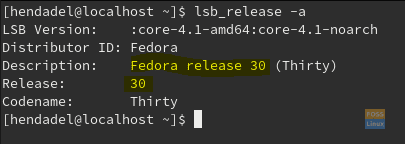
O puede mostrar el contenido del archivo de la versión del sistema operativo de la siguiente manera:
cat /etc/os-release

Como puede notar, la versión actual de Fedora es 30.
Paso 2. Para actualizar a Fedora 31, primero necesita actualizar el sistema Fedora actual con los paquetes más recientes. Entonces use los siguientes dos comandos para actualizar su Fedora actual.
sudo dnf update sudo dnf upgrade --refresh
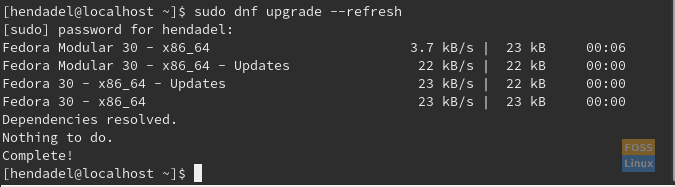
Paso 3. Ahora instalemos el complemento de actualización DNF:
sudo dnf install dnf-plugin-system-upgrade

Paso 4. Después de haber actualizado el Fedora actual e instalado el complemento de actualización DNF, comencemos nuestro proceso de actualización donde descargaremos Fedora 31 e iniciaremos el proceso de actualización.
sudo dnf system-upgrade download --releasever=31

Confirme la descarga de Fedora 31.

Durante el proceso de actualización, es posible que se le solicite que importe la clave de firma GPG de la versión anterior de Fedora al nuevo Fedora 31.

Si todo funciona bien, encontrará la clave de firma GPG importada correctamente.

Como puede ver, Fedora 31 se descargó correctamente. Ahora pasa al siguiente paso.

Paso 5. A continuación, actualice su sistema usando el comando reboot.
sudo dnf system-upgrade reboot

Ahora su sistema se reiniciará y se iniciará el proceso de actualización. Puedes conseguir tu café ahora porque tomará algo de tiempo.

Simplemente verifique la actualización de su sistema de vez en cuando.

Paso 6. Cuando su sistema se inicia, puede verificar la versión actual de Fedora para asegurarse de que se haya actualizado correctamente.
lsb_release -a

Y finalmente, como se muestra en la captura de pantalla anterior, su sistema se actualizó a Fedora 31.
Método 2: modo GUI
Si la forma de línea de comandos no es lo tuyo, la forma de GUI también es una buena opción. Usaremos el administrador de software de GNOME.
Paso 1. Primero, debe verificar su versión actual de Fedora. Desde la parte superior izquierda de su escritorio, abra el Ocupaciones pestaña.
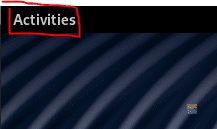
Paso 2. En la barra de búsqueda, busque el Ajustes aplicación y ábrala.

Paso 3. Cuando el Ajustes se abre la aplicación, seleccione la Sobre opción del panel izquierdo.

Paso 4. En el panel derecho, verá la versión actual de Fedora.

Como puede ver en la captura de pantalla anterior, la versión actual de Fedora es 30. Haga clic en el botón "Buscar actualizaciones" para actualizar a Fedora 31. Si esto no funciona, puede buscar actualizaciones del paquete de software como en el siguiente paso .
Paso 5. En la pestaña Actividades, abra el paquete de software.

Paso 6. Seleccione la pestaña Actualizaciones para buscar actualizaciones.

Paso 7. Como verá, recibirá un mensaje de que Fedora 31 ya está disponible.
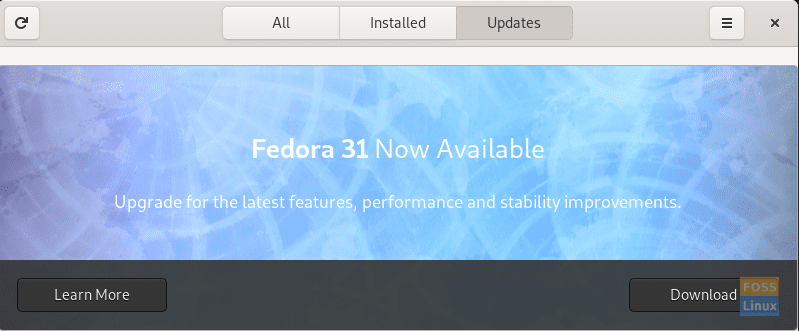
Paso 8. Presione el botón Descargar y observe el progreso de la barra de descarga.

Cuando la descarga se complete con éxito, el software Gnome reiniciará su sistema para aplicar los cambios. Tomará algún tiempo, así que tómate un descanso hasta que el proceso de actualización se complete con éxito.
Paso 9. Cuando su sistema se inicia, puede verificar su versión.
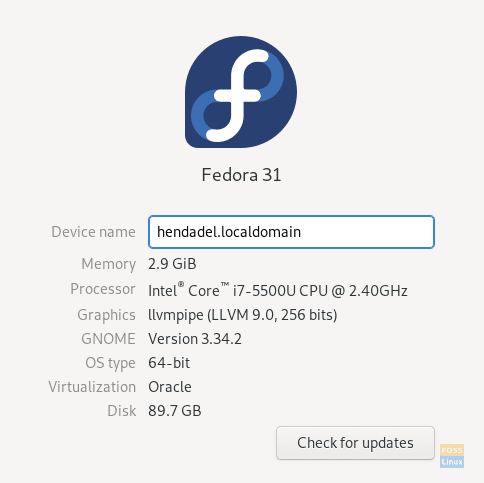
Se trata de actualizar a Fedora 31. Espero que disfrute de la nueva versión.

Deja una respuesta